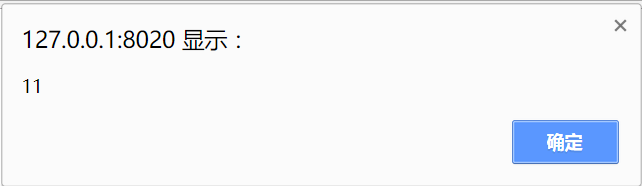JavaScript输出语句
JavaScript 可以通过不同的方式来输出数据:
- 使用 window.alert() 弹出警告框。
- 使用 document.write() 方法将内容写到 HTML 文档中。
- 使用 innerHTML 写入到 HTML 元素。
- 使用 console.log() 写入到浏览器的控制台。
一、使用 window.alert()
你可以弹出警告框来显示数据:
<!DOCTYPE html>
<html>
<body>
<h1>我的第一个页面</h1>
<p>我的第一个段落。</p>
<script>
window.alert(5 + 6);
</script>
</body>
</html>
效果:
二、操作 HTML 元素
如需从 JavaScript 访问某个 HTML 元素,您可以使用 document.getElementById(id) 方法。
请使用 "id" 属性来标识 HTML 元素,并 innerHTML 来获取或插入元素内容:
<!DOCTYPE html>
<html>
<body>
<h1>我的第一个 Web 页面</h1>
<p id="demo">我的第一个段落</p>
<script>
document.getElementById("demo").innerHTML = "段落已修改。";
</script>
</body>
</html>
效果:
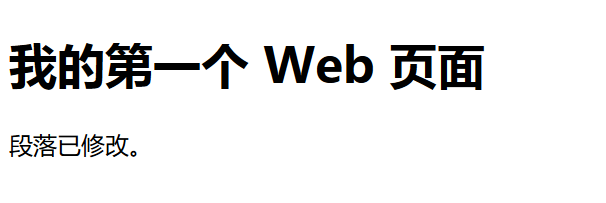 以上 JavaScript 语句(在 <script> 标签中)可以在 web 浏览器中执行:
以上 JavaScript 语句(在 <script> 标签中)可以在 web 浏览器中执行:
document.getElementById("demo") 是使用 id 属性来查找 HTML 元素的 JavaScript 代码 。
innerHTML = "段落已修改。" 是用于修改元素的 HTML 内容(innerHTML)的 JavaScript 代码。
三、写到 HTML 文档
出于测试目的,您可以将JavaScript直接写在HTML 文档中:
<!DOCTYPE html>
<html>
<body>
<h1>我的第一个 Web 页面</h1>
<p>我的第一个段落。</p>
<script>
document.write(Date());
</script>
</body>
</html>
效果:
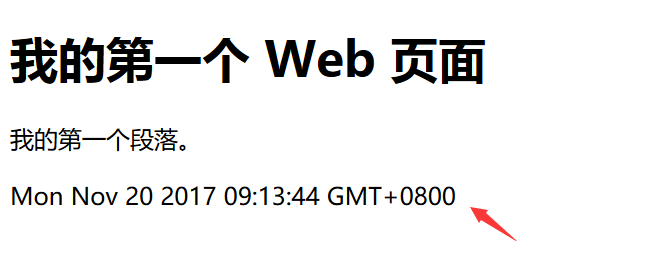 四、写到控制台
四、写到控制台
如果您的浏览器支持调试,你可以使用 console.log() 方法在浏览器中显示 JavaScript 值。
浏览器中使用 F12 来启用调试模式, 在调试窗口中点击 "Console" 菜单。
<!DOCTYPE html>
<html>
<body>
<h1>我的第一个 Web 页面</h1>
<script>
a = 5;
b = 6;
c = a + b;
console.log(c);
</script>
</body>
</html>
效果:
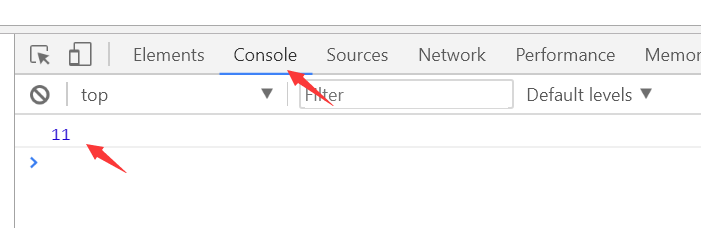
热门文章
优秀文章